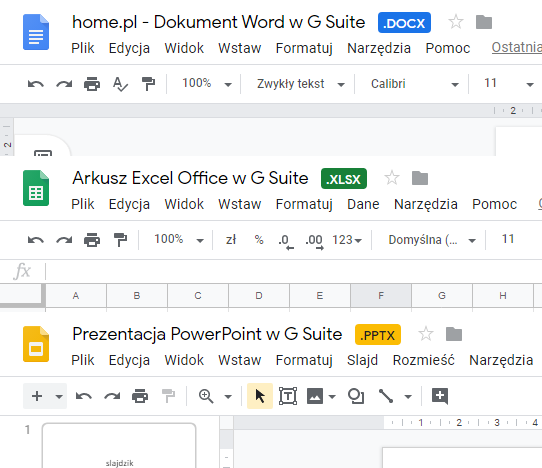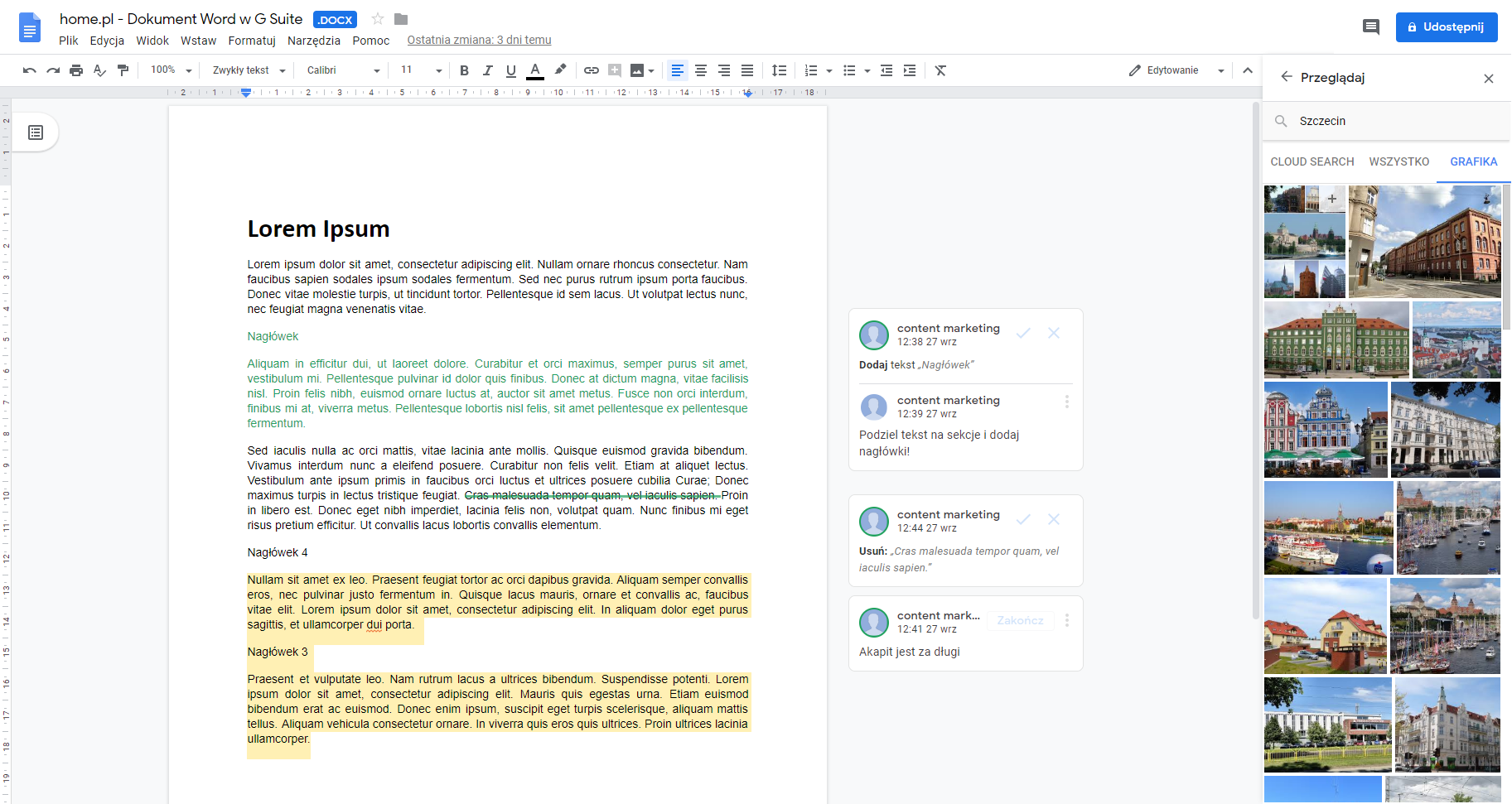Google Workspace i Office 365 to najpopularniejsze pakiety aplikacji biurowych z obsługą danych w chmurze. Posiadają one wiele podobnych rozwiązań i funkcji, jednak przez długi czas współpraca między użytkownikami obu pakietów była skomplikowana. Obecnie nie jest to już problem, ponieważ narzędzie Google wspiera formaty plików z usługi Microsoft. Zobacz, jak to wygląda w praktyce.
Wbudowana kompatybilność w aplikacjach Google
Edytowanie plików pakietu Office w Google Workspace było dostępne od jakiegoś czasu, jednak wymagało dodatkowych czynności. Jednym z rozwiązań było konwertowanie pliku do rozszerzenia kompatybilnego z Google Workspace. Takie rozwiązanie miało jednak poważną wadę – na dysku użytkownika pojawiały się powielone pliki, które powodowały nieporządek i zajmowały miejsce. Innym rozwiązaniem była wtyczka w przeglądarce przeprowadzająca konwersję, lecz ona także duplikowała pliki i nie zapewniała wielu potrzebnych funkcji potrzebnych w pracy z dokumentami.
W kwietniu 2019 Google ogłosiło, że do Dokumentów, Arkuszy i Prezentacje zostanie dodane wsparcie dla plików Word, Excel oraz PowerPoint. Nowe możliwości zaczęły trafiać do użytkowników już w maju, ułatwiając pracę i wprowadzając znane funkcje między plikami różnych pakietów.
Gdzie można edytować pliki Office?
Jeżeli korzystasz w Google Workspace z aplikacji Dokumenty, Arkusze i Prezentacje to wsparcie dla plików Office uzyskasz za pomocą każdej przeglądarki. Ważne, aby była ona w możliwie najnowszej wersji. Funkcjonalność dostępna jest w najpopularniejszych przeglądarkach internetowych na systemach macOS, Linux i Windows.
Edycję plików Office wykonasz także na urządzeniach mobilnych. Wystarczy, że wybierzesz aplikację Dysku Google na urządzeniu iOS/Android i uruchomisz plik Word, Excel lub PowerPoint. W aplikacji znajdziesz w łatwy sposób opcję edycji zawartości pliku.
Jak otworzyć dokumenty Office w Google Workspace?
Aby otworzyć dokumenty Word, Excel lub PowerPoint w odpowiadających im aplikacjach Google Workspace wgraj najpierw pliki na Dysk Google. Po zamieszczeniu ich na dysku w chmurze kliknij w wybrany plik. Po tej operacji zobaczysz podgląd dokumentu z przyciskiem „Otwórz w: …” – przeniesie Cię on do odpowiedniej aplikacji.
Po otworzeniu pliku pakietu Office przy nazwie zauważysz jego rozszerzenie:
Google zadbało o wsparcie nie tylko dla nowych formatów (.docx, .xlsx, .pptx) ale także dla starszych plików pakietu Office (.doc, .xls, .ppt). Aplikacje Google Workspace współpracują też z plikami szablonów (.dot, .xlt, .pot) oraz arkuszami Excel z aktywowanymi makrami (.xlsm). Jeśli wymagana jest praca ze starszymi dokumentami pakietu Microsoft, stworzonymi w wersji Office 2007 lub starszej, pliki zostaną automatycznie zaktualizowane do nowych formatów.
Recenzja dokumentów Word w Google Workspace
Jeżeli recenzujesz dokumenty z pakietu Office, to w Google Workspace także zrobisz to w wygodny i łatwy sposób. Dodatkowo za pomocą aplikacji Google wprowadzisz zmiany, ale nie nadpiszesz oryginalnego tekstu. Przyda Ci się to zwłaszcza w sytuacji, gdy razem z Tobą recenzuje dany plik kilka osób. Tryb Sugerowania znajdzesz w menu Widok > Tryb > Sugerowanie lub w rozwijanej liście, znajdującej się prawym górnym rogu edytora tekstu.
Wszystkie modyfikacje dokumentu opatrzone zostają komunikatem o zmianach i ich autorze. Wewnątrz każdego komunikatu znajdziesz pole tekstowe „Odpowiedz”, za pomocą którego skomentujesz modyfikacje.
Jeśli w Trybie Sugerowania wprowadziłeś zmiany mające wpływ na oryginalny tekst (np. dodanie treści, zmiana formatowania lub usunięcie zawartości) – zostaną zaznaczone kolorem zielonym. W komunikacie zmiany wykonanej w Trybie Sugerowania znajdziesz dodatkowo 2 przyciski, za pomocą których szybko odrzucisz lub zaakceptujesz zmiany. Po odrzuceniu tekst zostanie przywrócony do oryginału, a przy akceptacji nadpisany.
Historia zmian pliku w Google Workspace
Podczas pracy zespołowej wygląd dokumentu bardzo często zmienia się nie do poznania. Warto wówczas prześledzić każdą modyfikację i cofnąć się do pierwszej wersji pliku. W przypadku Google Workspace jest to bardzo proste. Jeśli posiadasz uprawnienia do edycji, to wyświetlisz dostępne wersje pliku wchodząc w menu Plik > Historia zmian > Wyświetl historię zmian.
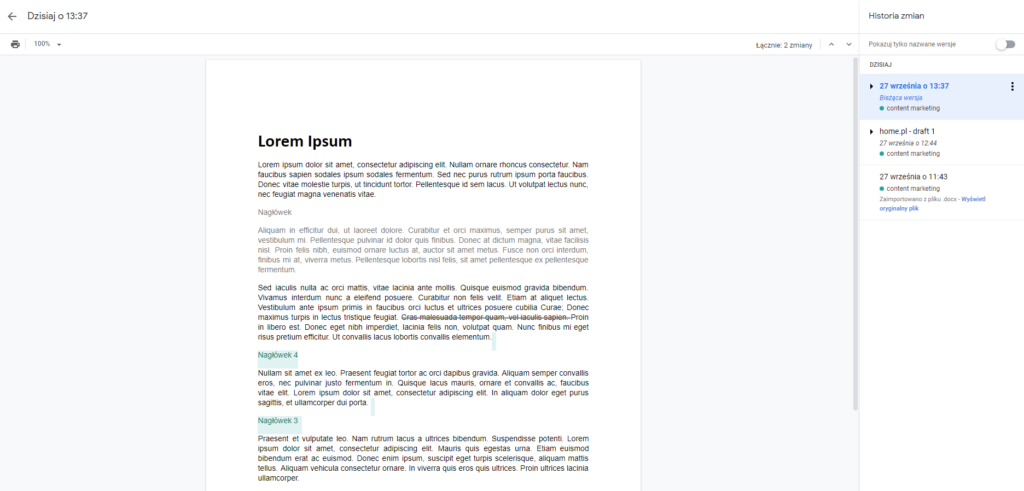
Wyświetlając dostępne wersje pliku podkreślone zostają zmiany między wersjami, aby ułatwić użytkownikowi zrozumienie ewolucji dokumentu. W polu historii zmian podane są także informacje o dacie utworzenia i autorze wersji.
Jeżeli któraś z wersji wydaje Ci się bardziej dopracowana – zapisz ją na ręcznie swoim dysku. W menu Historii zmian znajdziesz stosowną opcję, dzięki której pobierzesz plik. Jest to bardzo przydatne przy pracy wielu użytkowników oraz częstych, dużych zmianach wprowadzanych w treści.
Brak kompatybilności elementów – co wtedy?
W niektórych przypadkach pliki Office zawierają elementy, które nie są kompatybilne z Google Workspace. Nie wiąże się to na szczęście z błędem przy otwieraniu samego pliku, ponieważ za pomocą Google Workspace zaczniesz edycję treści bez naruszania tej niedostępnej. Jeśli wprowadzane zmiany mogą ją zmienić lub usunąć, zostaniesz ostrzeżony przed wykonaniem dalszych zmian.
Takie sytuacje są jednak symbolicznie ponieważ Google pracuje nieustannie nad pełnym wsparciem elementów, które pojawiają się w plikach pakietu Office.
Sugerowane treści w aplikacjach
Kolejną, ułatwiającą pracę na plikach funkcją w aplikacji Dokumenty jest opcja Przeglądaj, która otwiera okno z zawartością. Sekcja ta podzielona jest na 3 części:
- Cloud Search – wyszukasz dzięki niej pliki i dane znajdujące się w zasobach organizacji,
- Wszystko – to miniaturowa wyszukiwarka Google, w której wybrane linki otworzysz w nowej karcie,
- Grafika – wyszukiwarka grafiki Google, dzięki której znajdziesz multimedia.